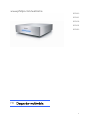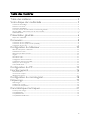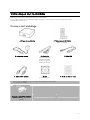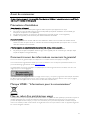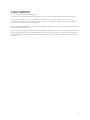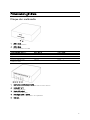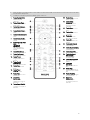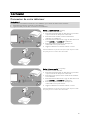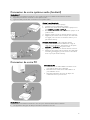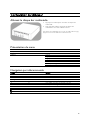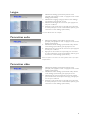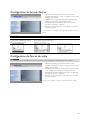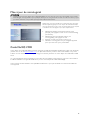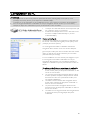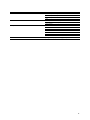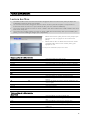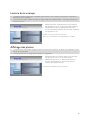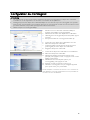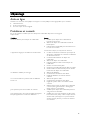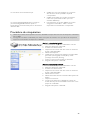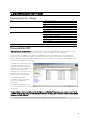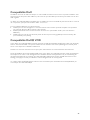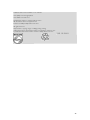Philips SPE9010 Manuel utilisateur
- Catégorie
- Lecteurs DVD
- Taper
- Manuel utilisateur

www.philips.com/welcome
SPE9010
SPE9015
SPE9020
SPE9025
SPE9030
FR Disque dur multimédia
1
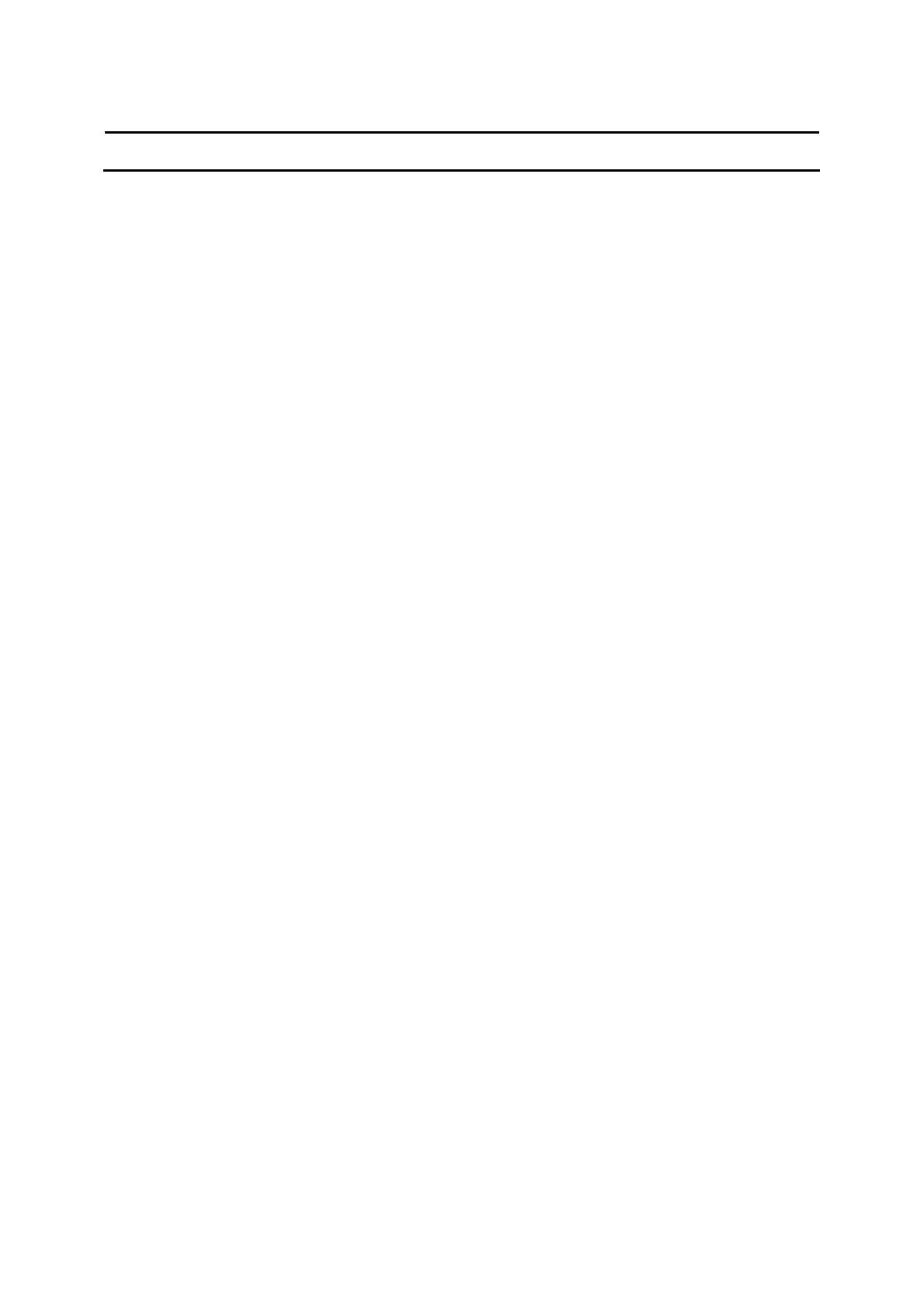
Table des matières
Table des matières................................................................................................ 2
Votre disque dur multimédia .......................................................................... 3
Contenu de l'emballage..............................................................................................................................................................................................3
Avant de commencer..................................................................................................................................................................................................4
Précautions d’installation............................................................................................................................................................................................4
Comment trouver des informations concernant la garantie?.................................................................................................................4
Marque WEEE : “Informations pour le consommateur”..........................................................................................................................4
AVERTISSEMENT..........................................................................................................................................................................................................5
Présentation générale.......................................................................................... 6
Disque dur multimédia................................................................................................................................................................................................6
Connexion ................................................................................................................. 8
Connexion de votre téléviseur...............................................................................................................................................................................8
Connexion de votre système audio (facultatif).............................................................................................................................................9
Connexion de votre PC.............................................................................................................................................................................................9
Configuration du téléviseur............................................................................10
Allumez le disque dur multimédia .....................................................................................................................................................................10
Présentation du menu..............................................................................................................................................................................................10
Navigation par télécommande.............................................................................................................................................................................10
Langue...............................................................................................................................................................................................................................11
Paramètres audio ........................................................................................................................................................................................................11
Paramètres vidéo ........................................................................................................................................................................................................11
Configuration du format d'écran........................................................................................................................................................................12
Configuration de l'écran de veille.......................................................................................................................................................................12
Mise à jour du micrologiciel...................................................................................................................................................................................13
Code DivX® VOD...................................................................................................................................................................................................13
Configuration du PC ..........................................................................................14
Fonctionnement....................................................................................................16
Lecture des films..........................................................................................................................................................................................................16
Lecture de la musique..............................................................................................................................................................................................17
Affichage des photos.................................................................................................................................................................................................17
Configuration du micrologiciel......................................................................18
Dépannage...............................................................................................................19
Aide en ligne..................................................................................................................................................................................................................19
Problèmes et conseils...............................................................................................................................................................................................19
Procédure de récupération ...................................................................................................................................................................................20
Caractéristiques techniques ...........................................................................21
Formats pris en charge.............................................................................................................................................................................................21
Compatibilité ISO .......................................................................................................................................................................................................21
Compatibilité DivX....................................................................................................................................................................................................22
Compatibilité DivX® VOD..................................................................................................................................................................................22
2

Votre disque dur multimédia
Félicitations pour votre achat et bienvenue sur le site Philips !
Pour profiter pleinement de l'assistance Philips, enregistrez votre produit sur le site à l'adresse suivante :
www.philips.com/welcome
Contenu de l'emballage
A. Disque dur multimédia B. Télécommande RC20236
(piles comprises)
C. Adaptateur secteur D. Câble A/V
(RCA Composite,
mini DIN S-Vidéo,
RCA audio gauche,
RCA audio droite)
E. Câble USB
F. Câble SPDIF optique G. CD
(manuel compris)
H. Guide de mise en route
Accessoires possibles pour une connexion à des téléviseurs plus anciens
(non fournis par Philips)
Adaptateur péritel <> AV/SVHS
(Convertisseur de câble AV en
péritel)
3

Avant de commencer
Aucune pièce de cet appareil n’est susceptible d’être réparée par l’utilisateur. Laissez à des personnes qualifi ées le
soin d’assurer l’entretien de votre appareil.
Précautions d’installation
Bonne disposition de l’appareil
Placez l’appareil sur une surface plane, rigide et stable. Ne placez pas l’appareil sur un tapis.
Ne posez pas votre appareil au-dessus d’un autre dispositif qui risquerait d’entraîner une surchauffe (par
exemple, un récepteur ou un amplificateur).
Ne placez rien au-dessus ou en dessous de l’appareil (par exemple, des CD ou des magazines).
Installez cet appareil à proximité d’une prise secteur facilement accessible.
Espace de ventilation
Placez l’appareil dans un endroit suffi samment ventilé afi n d’éviter une accumulation de chaleur interne.
Laissez au moins un espace de 10 cm à l’arrière et audessus de l’appareil ainsi qu’un espace de 5 cm sur les
côtés afi n d’éviter toute surchauffe.
Préservez l’appareil des températures élevées, de l’humidité, de l’eau et de la poussière.
Votre appareil ne doit pas être exposé aux fuites goutte à goutte ou aux éclaboussures.
Ne placez pas d’objets susceptibles d’endommager votre appareil près de ce dernier (par exemple, objets
remplis de liquide ou bougies allumées).
Comment trouver des informations concernant la garantie?
Parcourir le dossier de garantie Philips sur le disque dur ou consulter l’adresse www.philips.com/support
Vous aurez besoin du logiciel Adobe Reader pour ouvrir ces fichiers. Si vous ne disposez pas d'Adobe Reader, vous
pouvez le télécharger gratuitement du site
www.adobe.com.
La garantie Philips peut ne pas s'appliquer si le périphérique est endommagé à la suite d'un accident, d'un choc, d'un
usage impropre ou d'une négligence.
« La création de copies illégales de contenu protégé contre la copie, y compris les programmes informatiques, les fichiers,
les diffusions et les enregistrements sonores, peut constituer une violation des droits d'auteur et de copie (copyrights)
ainsi qu'un délit. Cet équipement ne doit en aucun cas être utilisé à de telles fins. »
Marque WEEE : “Informations pour le consommateur”
Mise au rebut d'un périphérique usagé
Votre appareil est conçu et fabriqué avec des matériaux et des composants de haute qualité qui peuvent être recyclés et
réutilisés. Renseignez-vous au sujet du système de collecte et de tri sélectif de votre région en ce qui concerne les
produits électriques et électroniques, y compris ceux caractérisés par le symbole de la poubelle à roulettes marquée
d'une croix. Veuillez procéder conformément aux règlements locaux et ne pas mettre au rebut vos appareils usagés avec
les ordures ménagères ordinaires.
4

AVERTISSEMENT
Les sacs en plastique peuvent être dangereux.
Pour écarter tout risque d'étouffement, conservez ce sac hors de portée des bébés et des enfants en bas âge.
Ce produit a été conçu avec un soin extrême pour des performances durables. Philips vous recommande
cependant de manipuler tout appareil électronique avec soin. En particulier, il convient d'éviter tout contact avec
l'eau et toute exposition à des forces extrêmes.
Veillez à installer l'appareil dans un endroit bien ventilé, afin de lui garantir une durée de vie la plus longue possible
et des performances optimales.
Philips n’offre aucun service de récupération de données et ne peut en aucun cas être tenue pour responsable de
la perte de données. Il relève de la responsabilité du consommateur de sauvegarder toutes les données stockées
sur le disque Philips. Toutes les données seront effacées lorsque vous transmettez le produit à Philips pour une
maintenance.
5

Présentation générale
Disque dur multimédia
1. LED 1 (vert)
Voyant d'alimentation
2. LED 2 (bleu)
Voyant d'activité et de veille
Comportement des LED : LED 1 (vert) LED 2 (bleu)
Appareil hors tension Désactivé désactivé
Appareil en veille Désactivé activé
Appareil activé Activé activé
Mode PC, disque dur actif Désactivé Active, clignote
Mode AV, utilisation de
la télécommande
Clignote activé
1. Interrupteur on/off (marche/arrêt)
Permet de mettre le disque dur multimédia sous/hors tension
2. Entrée DC 12 V
Prise d'alimentation
3. Sortie A/V output
Prise pour le câble A/V
4. Port Digital audio – optical
Permet de relier la sortie audio à un amplificateur
5. USB 2.0
Prise USB
6

Seule la télécommande fournie ou une télécommande universelle correctement programmée permet de faire
fonctionner le disque dur.
La télécommande ne peut être utilisée qu'en mode TV.
1. Touche Stand-by (Veille)
Permet d'allumer et
d'éteindre l'appareil
sélectionné.
2. Touche Movies (Films)
Permet d'accéder au menu
Movies (Films).
3. Touche Music (Musique)
Permet d'accéder au menu
Music (Musique).
4. Touche Rotate (Pivoter)
Permet de faire pivoter une
photo.
5. Touche Thumbs (Miniatures)
Permet de prévisualiser une
photo.
6. Touche Home (Accueil)
Permet d'accéder au menu
principal.
7. Touches Up (Haut), Down
(Bas),
Left (Gauche),
Right (Droite)
Permet de déplacer le
curseur dans la direction
indiquée.
8. Touche Mute (Silence)
Permet de supprimer le son.
9. Touche Play (Lecture)
Permet de lire les données.
10. Touche Volume
Permet
d'augmenter/diminuer le
volume.
11. Touche Rewind
(Rembobinage)
Permet de revenir en arrière.
12. Touche Pause
Permet de suspendre la
lecture.
13. Touche Play all
(Tout lire)
Permet de tout lire.
14. Touche Menu
Permet d'afficher un menu
de fichier ISO.
15. Touche Slow
(Lecture lente)
Permet de lire au
ralenti/image par image un
fichier ISO.
16. Touche Repeat (Répéter)
Permet de répéter un titre,
un chapitre ou une piste de
fichier ISO.
17. Touche Photos
Permet d'accéder au menu
Pictures (Photos).
18. Touche Settings
(Paramètres)
Permet d'accéder aux
paramètres du lecteur
multimédia.
19. Touche Zoom
Permet de zoomer sur la
photo.
20. Touche Audio
Permet de sélectionner le
mode Audio.
21. Touche Info
Permet d'afficher des
informations sur le fichier.
22. Touche OK
Permet de confirmer une
sélection.
23. Touche Return (Retour)
Permet de retourner au
menu précédent.
24. Touche Chapter (Chapitre)
Permet de passer au chapitre
précédent/suivant.
25. Touche Stop (Arrêt)
Permet d'arrêter la lecture.
26. Touche Fast forward
(Avance rapide)
Permet d'effectuer
une avance rapide.
27. Touche Shuffle (Aléatoire)
Permet de lire de façon
aléatoire.
28. Touche Subs
(Sous-titres)
Permet d'afficher les sous-
titres.
29. Touche Angle
Permet de sélectionner un
angle de vue pour un fichier
ISO.
30. Touche Title (Titre)
Permet d'afficher la page de
titre du fichier ISO.
31. Repeat A-B
(Répéter A-B)
Permet de répéter
une sélection précise d'un
fichier ISO.
7

Connexion
Connexion de votre téléviseur
Besoin d’aide ?
Consultez la documentation fournie avec votre téléviseur pour obtenir les informations suivantes :
Appareils pouvant être connectés à votre téléviseur.
Types de câble pouvant être connectés à votre téléviseur.
Option 1 : qualité optimale (S-Vidéo)
1. Munissez-vous du câble AV.
2. Branchez l'extrémité plate du câble AV sur la prise A/V
output à l'arrière du disque dur multimédia.
3. Branchez la fiche S-Vidéo à l'autre extrémité du
câble AV sur le téléviseur.
4. Branchez les fiches blanche et rouge du câble AV sur les
prises AUDIO-L et AUDIO-R du téléviseur.
5. Branchez l'adaptateur fourni sur le disque dur
multimédia et sur la prise secteur.
6. Réglez le téléviseur sur l'entrée externe correcte.
Certains téléviseurs ne fonctionnent pas lorsque la fiche S-Vidéo
et la fiche jaune sont toutes deux branchées.
Option 2 : bonne qualité (composite)
1. Munissez-vous du câble AV.
2. Branchez l'extrémité plate du câble AV sur la prise A/V
output à l'arrière du disque dur multimédia.
3. Branchez la prise jaune à l'autre extrémité du câble AV
sur le téléviseur.
4. Branchez les fiches blanche et rouge du câble AV sur les
prises AUDIO-L et AUDIO-R du téléviseur.
5. Branchez l'adaptateur fourni sur le disque dur
multimédia et sur la prise secteur.
6. Réglez le téléviseur sur l'entrée externe correcte.
Certains téléviseurs ne fonctionnent pas lorsque la fiche S-Vidéo
et la fiche jaune sont toutes deux branchées.
8

Connexion de votre système audio (facultatif)
Besoin d’aide ?
Consultez la documentation fournie avec votre système audio pour obtenir les informations suivantes :
Appareils pouvant être connectés à votre système audio.
Types de câble pouvant être connectés à votre système audio.
Option 1 : qualité optimale
(connexion audio numérique optique)
1. Munissez-vous du câble SPDIF optique.
2. Branchez une extrémité du câble SPDIF optique sur la
prise DIGITAL AUDIO - OPTICAL.
3. Branchez l'autre extrémité du câble SPDIF optique sur le
système audio.
4. Réglez le système audio sur l'entrée externe correcte.
5. Réglez les paramètres audio du disque dur multimédia
sur Digital (voir la section « Paramètres audio » pour
plus d'informations).
Option 2 : bonne qualité (audio analogique stéréo)
1. Au lieu de brancher les fiches blanche et rouge du
câble AV sur le téléviseur, branchez-les sur les prises
AUDIO-L et AUDIO-R du système audio.
2. Réglez le système audio sur l'entrée externe correcte.
3. Réglez les paramètres audio du disque dur multimédia
sur Analog (Analogique) (voir la section « Paramètres
audio » pour plus d'informations).
Connexion de votre PC
Connexion du PC
1. Munissez-vous du câble USB et branchez-le sur le
port USB du disque dur multimédia.
2. Branchez l'autre extrémité du câble USB sur un
port USB libre du PC.
3. Branchez l'adaptateur fourni sur le disque dur
multimédia et sur la prise secteur.
Besoin d’aide ?
Consultez la documentation fournie avec votre PC pour obtenir les informations suivantes :
Les appareils et les types de câble pouvant être connectés à votre PC
9

Configuration du téléviseur
Allumez le disque dur multimédia
1. Appuyez sur l'interrupteur à l'arrière du disque dur
multimédia.
2. Une LED bleue s'allume en façade du disque dur
multimédia et un menu s'affiche à l'écran.
Si le disque dur multimédia est en mode de veille (LED orange),
appuyez sur la touche Veille de la télécommande.
Présentation du menu
Films
Musique
Images
Réglages Langue
Réglages Audio
Réglages Vidéo
Type de TV
Economiseur d'écran
Mise à jour du logiciel interne
DivX(R) VOD
Navigation par télécommande
Action Bouton
Movies Permet d'accéder au menu Movies
Music Permet d'accéder au menu Music
Photos Permet d'accéder au menu Pictures
Settings Permet d'accéder aux paramètres du lecteur multimédia.
Home Permet d'accéder au menu principal.
Faire défiler une liste vers le haut ou le bas
Se déplacer vers la gauche ou la droite
OK Permet de confirmer une sélection.
Return Permet de retourner au menu précédent.
Monter
Descendre
10

Langue
1. Sélectionnez Settings (Paramètres) dans le menu
principal, puis appuyez sur OK, ou appuyez sur la touche
Settings (Paramètres).
2. Sélectionnez Language (Langue) dans le menu Settings
(Paramètres), puis appuyez sur OK.
3. Sélectionnez la langue de votre choix, puis appuyez sur
OK pour confirmer.
4. Appuyez sur la touche Home (Accueil) pour retourner
au menu principal ou sur la touche Return (Retour) pour
retourner au menu Settings (Paramètres).
La zone sélectionnée est indiquée.
Paramètres audio
1. Sélectionnez Settings (Paramètres) dans le menu
principal, puis appuyez sur OK, ou appuyez sur la touche
Settings (Paramètres).
2. Sélectionnez Audio Settings (Paramètres audio) dans le
menu Settings (Paramètres), puis appuyez sur OK.
3. Sélectionnez la sortie audio de votre choix, puis appuyez
sur OK pour confirmer.
4. Appuyez sur la touche Home (Accueil) pour retourner
au menu principal ou sur la touche Return (Retour) pour
retourner au menu Settings (Paramètres).
Voir le chapitre « Connexion de votre système audio » pour plus
d'informations.
Paramètres vidéo
1. Sélectionnez Settings (Paramètres) dans le menu
principal, puis appuyez sur OK, ou appuyez sur la touche
Settings (Paramètres).
2. Sélectionnez Video Settings (Paramètres vidéo) dans le
menu Settings (Paramètres), puis appuyez sur OK.
3. Sélectionnez la sortie de signal de votre choix (NTSC
pour les États-Unis et PAL pour l'Europe), puis appuyez
sur OK pour confirmer.
4. Appuyez sur la touche Home (Accueil) pour retourner
au menu principal ou sur la touche Return (Retour) pour
retourner au menu Settings (Paramètres).
11

Configuration du format d'écran
1. Sélectionnez Settings (Paramètres) dans le menu
principal, puis appuyez sur OK, ou appuyez sur la touche
Settings (Paramètres).
2. Sélectionnez TV Type (Format d'écran) dans le menu
Settings (Paramètres), puis appuyez sur OK.
3. Sélectionnez le format d'écran de votre choix, puis
appuyez sur OK pour confirmer.
4. Appuyez sur la touche Home (Accueil) pour retourner
au menu principal.
Ce paramètre ne s'applique qu'à l'affichage des films, et non du
menu.
Format d'écran
4:3 Letterbox 4:3 Panscan 16:9
Le téléviseur est au format 4:3. Des
bandes noires s'affichent en haut et
en bas des images en 16:9.
Le téléviseur est au format 4:3. Les
bords droit et gauche des images
en 16:9 sont coupés.
Le téléviseur est au format 16:9.
Configuration de l'écran de veille
ATTENTION
Installez un écran de veille pour éviter que l'écran de votre téléviseur cathodique/Plasma ne s'abîme.
1. Sélectionnez Settings (Paramètres) dans le menu
principal, puis appuyez sur OK, ou appuyez sur la touche
Settings (Paramètres).
2. Sélectionnez Screensaver (Économiseur d'écran) dans le
menu Settings (Paramètres), puis appuyez sur OK.
3. Sélectionnez le délai d'affichage de l'écran de veille, puis
appuyez sur OK pour confirmer.
4. Appuyez sur la touche Home (Accueil) pour retourner
au menu principal.
Un écran noir s'affiche une fois la durée sélectionnée atteinte.
12

Mise à jour du micrologiciel
ATTENTION
N'éteignez jamais votre disque dur multimédia Philips en cours de mise à jour du micrologiciel. Ceci pourrait
endommager votre appareil. Si pour quelque raison que ce soit (panne de courant en cours de mise à jour), la
procédure échouait, il est possible que l'appareil arrête de fonctionner.
Vérifiez que vous avez installé votre micrologiciel dans le dossier
Firmware (Micrologiciel) sur votre disque dur multimédia Philips
avant de démarrer la mise à jour du micrologiciel. Voir le chapitre
« Installation du micrologiciel » pour plus d'informations.
1. Sélectionnez Settings (Paramètres) dans le menu
principal, puis appuyez sur OK ou sur la touche Settings
(Paramètres).
2. Sélectionnez Firmware Update (Mise à jour
micrologicielle), puis appuyez sur OK.
3. Appuyez sur OK pour lancer la mise à jour.
4. Une fois le micrologiciel mis à jour, éteignez l'appareil
pour que cette mise à jour prenne effet.
Code DivX® VOD
Votre disque dur multimédia Philips prend en charge la nouvelle fonctionnalité DivX® VOD (vidéo à la demande)
(rendez-vous sur le site
http://vod.divx.com pour plus d'informations). Grâce à cette fonctionnalité, vous pouvez
acheter ou louer des films DivX VOD (téléchargés sur Internet) et les lire sur votre disque dur multimédia certifié
DivX.
Le code d'enregistrement de l'appareil se trouve dans le menu Settings (Paramètres). Il s'agit d'un code exclusif à
8 chiffres attribué à tout appareil certifié DivX (comme votre disque dur multimédia Philips).
Voir la section suivante intitulée « Compatibilité DivX® VOD » pour plus de détails sur cette fonctionnalité de
votre appareil.
13

Configuration du PC
ATTENTION
Ne supprimez et ne renommez jamais les répertoires Firmware (Micrologiciel), Movies (Films), Music
(Musique) et Pictures (Photos) sur le disque dur multimédia Philips.
Toutefois, en cas de suppression ou de modification du nom, voir la section « Procédure de récupération ».
Si le micrologiciel et les fichiers multimédias ne sont pas enregistrés dans les dossiers (ou sous-dossiers)
adéquats, le disque dur multimédia ne pourra pas fonctionner ou lire ces fichiers.
1. Le disque dur multimédia détecte automatiquement qu'il
est connecté à un PC et sous tension.
2. Il attribue automatiquement à un nom de lecteur le nom
de volume « Philips Multimedia Player » (Lecteur
multimédia Philips).
Dossiers préconfigurés
Les dossiers préconfigurés sur le disque dur multimédia sont
les suivants : Firmware (Micrologiciel), Movies (Films), Music
(Musique) et Pictures (Photos).
Le micrologiciel et les fichiers multimédias doivent être
enregistrés dans le dossier ou les sous-dossiers adéquats.
[par exemple, un film peut être stocké dans le dossier Movies
(Films) ou dans le sous-dossier Movies\My Home Movies
(Films\Mes films personnels)].
Si vous modifiez les noms des dossiers préconfigurés ou que
le micrologiciel ou les fichiers multimédias ne sont pas
enregistrés dans les fichiers (ou sous-fichiers) adéquats, le
disque dur multimédia ne pourra pas fonctionner ou lire ces
fichiers.
Enregistrement de fichiers sur votre disque dur multimédia
Les fichiers de films doivent être enregistrés dans le
dossier Movies (Films) du disque dur multimédia ou dans
l'un de ses sous-dossiers.
Les sous-titres doivent être enregistrés dans les mêmes
dossiers que le film auquel ils correspondent et doivent
être dotés du même nom que le fichier du film (avec
une extension différente).
Les fichiers musicaux doivent être enregistrés dans le
dossier Music (Musique) du disque dur multimédia ou
dans l'un de ses sous-dossiers.
Les photos doivent être enregistrés dans le dossier
Pictures (Photos) du disque dur multimédia ou dans l'un
de ses sous-dossiers.
Les fichiers de micrologiciel doivent être enregistrés dans
le dossier Firmware (Micrologiciel) du disque dur
multimédia.
14

Formats multimédias pris en charge :
Films MPEG1 (AVI, APG)
MPEG2 (AVI, VOB)
MPEG4 (AVI, DivX, DivX VOD, Xvid)
ISO
Sous-titres SUB (MicroDVD Format)
SRT (SubRIP Format)
SMI (SAMI)
Musique WAV
MP3
MPEG4 (AAC – not DRM)
WMA
AC3
OGG vorbis
DTS
Photos JPG (photos jusqu'à 12 mégapixels)
15

Fonctionnement
Lecture des films
Les fichiers de films et les sous-titres doivent être enregistrés dans le dossier Movies (Films) du disque dur
multimédia ou dans l'un de ses sous-dossiers.
Les sous-titres doivent être enregistrés dans les mêmes dossiers que le film auquel ils correspondent et
doivent être dotés du même nom que le fichier du film (avec une extension différente).
Les formats de film suivants sont pris en charge : MPEG1 (AVI, APG), MPEG2 (AVI, VOB), MPEG4 (AVI, DivX,
DivX VOD, Xvid), ISO.
Les formats de sous-titres suivants sont pris en charge : SUB (format MicroDVD), SRT (format SubRIP), SMI
(SAMI), sous titres multilingues intégrés (ISO uniquement).
1. Sélectionnez Movies (Films) dans le menu principal, puis
appuyez sur OK, ou appuyez sur la touche Movies
(Films).
2. Sélectionnez un film ou sélectionnez d'abord le dossier
contenant le film dans le menu Movies (Films), puis
appuyez sur OK.
Le disque dur multimédia propose une démo.
Touches actives de la télécommande
Movies Permet d'accéder au menu Movies
Music Permet d'accéder au menu Music
Photos Permet d'accéder au menu Pictures
Settings Permet d'accéder aux paramètres du lecteur multimédia.
Zoom Permet de zoomer sur la photo.
Audio Permet de sélectionner le mode Audio.
Home Permet d'accéder au menu principal.
Info Permet d'afficher des informations sur le fichier.
Permet de supprimer le son.
+ VOL - Permet d'augmenter/diminuer le volume.
Permet de passer au chapitre précédent/suivant.
Permet de supprimer le son / Permet d'arrêter la
lecture
Permet de revenir en arrière / Permet d'effectuer une
avance rapide
Permet de suspendre la lecture.
Play All Permet de tout lire.
Shuffle Permet de lire de façon aléatoire.
Subs Permet d'afficher les sous-titres.
Touches actives de la télécommande
(fichier ISO)
Menu Permet d'afficher un menu de fichier ISO.
Angle Permet de sélectionner un angle de vue pour un fichier
ISO.
Title Permet d'afficher la page de titre du fichier ISO.
Slow Permet de lire au ralenti/image par image un fichier ISO.
Repeat Permet de répéter un titre, un chapitre ou une piste de
fichier ISO.
Repeat A-B Permet de répéter une sélection précise d'un fichier ISO.
16

Lecture de la musique
Les fichiers musicaux doivent être enregistrés dans le dossier Music (Musique) du disque dur multimédia ou
dans l'un de ses sous-dossiers.
Les formats de musique suivants sont pris en charge : WAV, MP3, MPEG4 (AAC – non DRM), WMA, AC3,
OGG vorbis, DTS.
1. Sélectionnez Music (Musique) dans le menu principal,
puis appuyez sur OK ou sur la touche Music (Musique).
2. Sélectionnez une piste ou sélectionnez d'abord le
dossier contenant la piste dans le menu Music (Musique),
puis appuyez sur OK.
Installez un écran de veille pour éviter que
l'écran de votre téléviseur cathodique/Plasma ne s'abîme.
Affichage des photos
Les fichiers photo doivent être enregistrés dans le dossier Pictures (Photos) du disque dur multimédia ou dans
l'un de ses sous-dossiers.
Le format JPG est pris en charge (photos jusqu'à 12 mégapixels).
1. Sélectionnez Pictures (Photos) dans le menu principal,
puis appuyez sur OK ou sur la touche Photos.
2. Sélectionnez une photo ou sélectionnez d'abord le
dossier contenant la photo dans le menu Pictures
(Photos), puis appuyez sur OK.
Le disque dur multimédia propose une démo.
17

Configuration du micrologiciel
ATTENTION
Ne supprimez et ne renommez jamais le répertoire Firmware (Micrologiciel) sur le disque dur multimédia.
Toutefois, en cas de suppression, voir la section « Procédure de récupération ».
N'éteignez jamais votre disque dur multimédia Philips en cours de mise à jour du micrologiciel. Ceci pourrait
endommager votre appareil. Si pour quelque raison que ce soit (panne de courant en cours de mise à jour), la
procédure échouait, il est possible que l'appareil arrête de fonctionner.
Utilisez toujours un micrologiciel Philips.
1. Rendez-vous sur le site Web d'assistance Philips à
l'adresse www.philips.com/storageupdates.
2. Sélectionnez la section des disques durs multimédias.
3. Téléchargez le micrologiciel le plus récent (fichier zip) sur
votre PC.
4. Extrayez les fichiers du micrologiciel du fichier zip.
5. Connectez votre disque dur multimédia à votre PC.
6. Allumez le disque dur multimédia.
7. Copiez les fichiers extraits dans le dossier Firmware
(Micrologiciel) de votre disque dur multimédia.
8. Éteignez le disque dur multimédia.
9. Connectez le disque dur multimédia à votre téléviseur.
10. Allumez le disque dur multimédia.
11. Sélectionnez Settings (Paramètres) dans le menu
principal, puis appuyez sur OK, ou appuyez sur la touche
Settings (Paramètres).
12. Sélectionnez Firmware Update (Mise à jour
micrologicielle), puis appuyez sur OK.
13. Appuyez sur OK pour lancer la mise à jour.
14. Une fois le micrologiciel mis à jour, éteignez l'appareil
pour que la mise à jour prenne effet.
Voir les chapitres « Connexion de votre PC » et « Connexion de
votre téléviseur » pour plus d'informations sur les procédures de
connexion au PC et au téléviseur.
18

Dépannage
Aide en ligne
Rendez-vous sur le site www.philips.com/support ou www.philips.com/storageupdates pour consulter :
l'aide interactive,
la foire aux questions,
les mises à jour du micrologiciel.
Problèmes et conseils
En cas de problème, vérifiez que votre disque dur multimédia dispose du micrologiciel
le plus récent.
Problème Astuce
Le PC ne détecte pas le disque dur multimédia. Vérifiez que le disque dur multimédia est
branché sur le secteur.
Allumez le disque dur multimédia à l'aide de
l'interrupteur.
Débranchez le câble USB, puis rebranchez-le au
bout de 10 secondes.
La LED bleue indique que l'appareil est alimenté.
L'appareil ne réagit pas à la télécommande fournie. La télécommande ne fonctionne que lorsque le
disque dur multimédia est connecté au téléviseur
et déconnecté du PC.
Contrôlez l'alimentation du disque dur
multimédia.
Allumez le disque dur multimédia.
Dirigez la télécommande vers le disque dur
multimédia.
Insérez correctement les piles.
Insérez de nouvelles piles dans la télécommande.
Seule la télécommande fournie permet de faire
fonctionner le disque dur multimédia.
Le téléviseur n'affiche pas d'image. Allumez le téléviseur.
Contrôlez le branchement des câbles.
Réglez le téléviseur sur l'entrée externe
correcte.
La ou les enceintes du système audio ne diffusent
aucun son.
Allumez le système audio.
Contrôlez le branchement des câbles.
Réglez le système audio sur l'entrée externe
correcte.
Sélectionnez la sortie du disque dur multimédia
correcte (RCA gauche/droite = Analogique,
SPDIF optique = numérique).
Je ne parviens pas à lire un fichier de contenu. Vérifiez que le disque dur multimédia prend en
charge le format du fichier.
Je ne parviens pas à retrouver les fichiers enregistrés
lorsque l'appareil est connecté au téléviseur.
Vérifiez que vous avez enregistré vos films dans
le dossier Movies (Films), votre musique dans le
dossier Music (Musique) et vos photos dans le
dossier Pictures (Photos), ou dans l'un de leurs
sous-dossiers.
19

Les sous-titres ne fonctionnement pas. Vérifiez que vous avez enregistré vos sous-titres
dans le même dossier que le film auquel ils
correspondent.
Vérifiez que le fichier de sous-titres est doté du
même nom que le fichier du film (avec une
extension différente).
Les touches Subs/Angle/Audio/next ou Previous
(Sous-titres/Angle/Audio/Avance rapide ou
Rembobinage) ne fonctionnent pas lors de la lecture
de fichiers ISO.
Des restrictions ont pu être définies sur le DVD
d'origine de certains films ; celles-ci ont été
répercutées sur le fichier ISO correspondant.
Procédure de récupération
Utilisez la procédure de récupération et le CD d'installation lorsque l'arborescence du disque dur multimédia a
été modifiée.
Sauvegardez vos fichiers multimédias pour éviter toute perte de données, car la procédure de récupération
supprime tous les fichiers du disque dur multimédia.
Option 1 : récupération logicielle
1. Connectez votre disque dur multimédia à votre PC.
2. Allumez le disque dur multimédia.
3. Accédez au Poste de travail.
4. Cliquez avec le bouton droit de la souris sur l'icône du
lecteur multimédia Philips.
5. Sélectionnez Explorer.
6. Vérifiez que les dossiers préconfigurés sont disponibles
[Firmware (Micrologiciel), Movies (Films), Music
(Musique) et Pictures (Photos)].
7. Créez ou renommez les dossiers si nécessaire.
8. Éteignez le disque dur multimédia.
Option 2 : récupération matérielle
1. Connectez votre disque dur multimédia à votre PC.
2. Allumez le disque dur multimédia.
3. Accédez au Poste de travail.
4. Cliquez avec le bouton droit de la souris sur l'icône du
lecteur multimédia Philips.
5. Sélectionnez Formater.
6. Sélectionnez NTFS dans le menu déroulant Système de
fichiers.
7. Cliquez sur Démarrer.
8. Copiez sur le disque dur multimédia le contenu du
dossier Recovery du CD d'installation fourni avec votre
disque dur multimédia.
9. Éteignez le disque dur multimédia.
20
La page charge ...
La page charge ...
La page charge ...
-
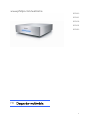 1
1
-
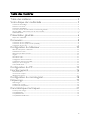 2
2
-
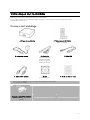 3
3
-
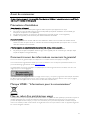 4
4
-
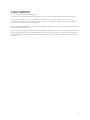 5
5
-
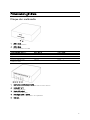 6
6
-
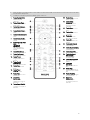 7
7
-
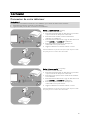 8
8
-
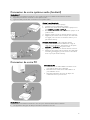 9
9
-
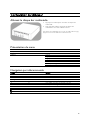 10
10
-
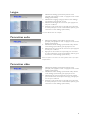 11
11
-
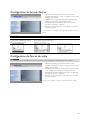 12
12
-
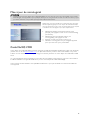 13
13
-
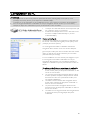 14
14
-
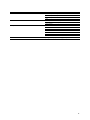 15
15
-
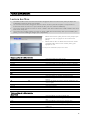 16
16
-
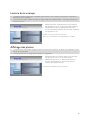 17
17
-
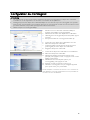 18
18
-
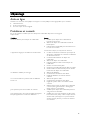 19
19
-
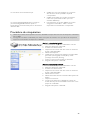 20
20
-
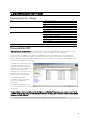 21
21
-
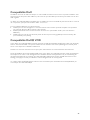 22
22
-
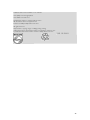 23
23
Philips SPE9010 Manuel utilisateur
- Catégorie
- Lecteurs DVD
- Taper
- Manuel utilisateur
Autres documents
-
LG LG 37LV375S Le manuel du propriétaire
-
LG 42LW650S Manuel utilisateur
-
LG 55LW5500 Manuel utilisateur
-
Samsung BD-H8500M Manuel utilisateur
-
LG LG 50PZ950S Le manuel du propriétaire
-
LG 60PZ950S Le manuel du propriétaire
-
LG 42LW650S Manuel utilisateur
-
LG 47LV579S Le manuel du propriétaire
-
LG 42LW650S Manuel utilisateur
-
LG LG 50PZ950S Le manuel du propriétaire